ThunderSoft Slideshow Factory是一款好用的的幻灯片相册生成工具。使用本软件可以将电脑本地文件夹中的照片文件制作成幻灯片相册,非常好用;
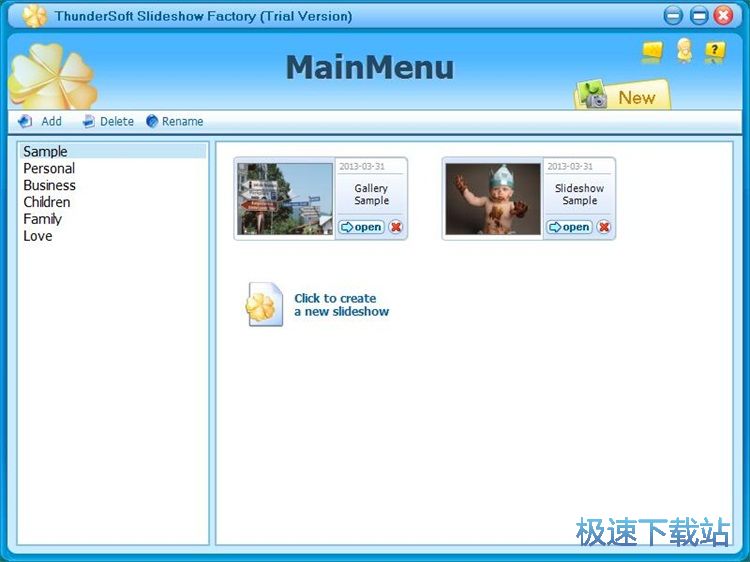
极速小编就给大家演示一下怎么使用ThunderSoft Slideshow Factory将电脑本地的照片制作成幻灯片相册吧。要制作幻灯片相册,首先我们要将电脑本地文件夹中的照片导入到软件中。点击软件主界面中的Click to create a new slideshow创建一个新的幻灯片相册,就可以打开文件浏览窗口,选择照片;
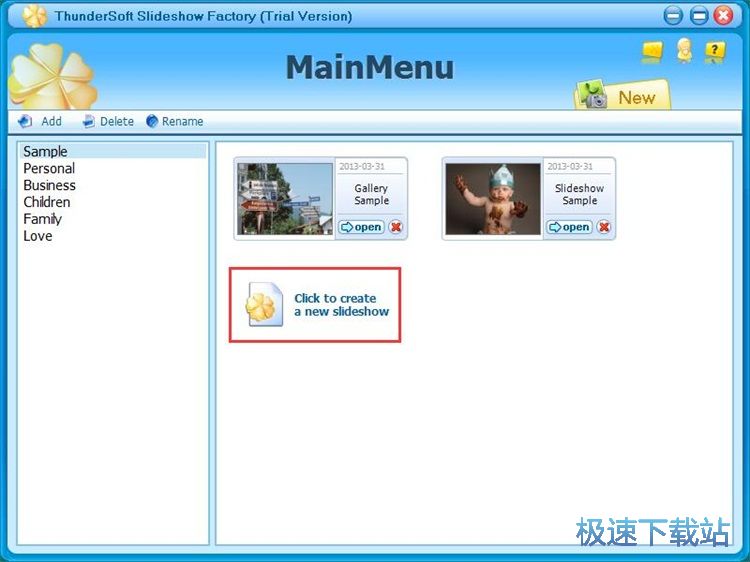
在文件浏览窗口中,根据图片文件的存放路径,在文件夹中找到想要用来制作成幻灯片相册的照片。点击选图片后点击Add添加,就可以将图片添加到软件中;
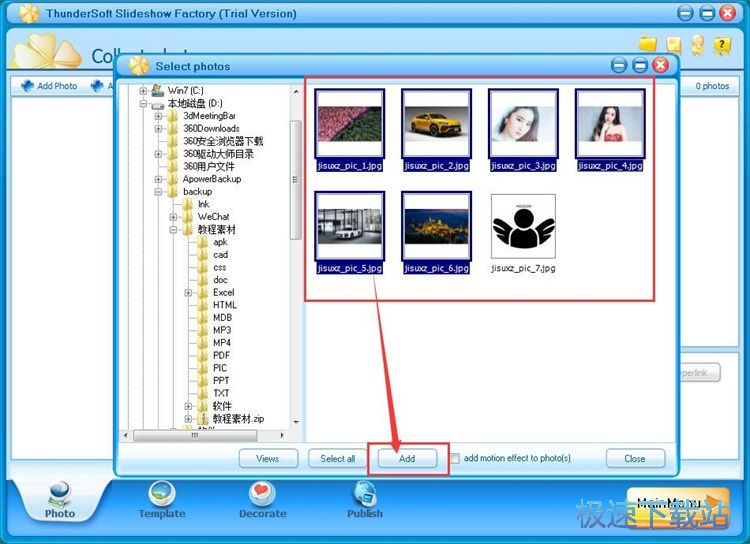
照片成功添加到软件中。我们就可以在软件主界面的照片文件列表中看到我们刚刚选择添加的照片。我们还可以在这里设置照片的亮度、对比度、裁剪、翻转、滤镜;
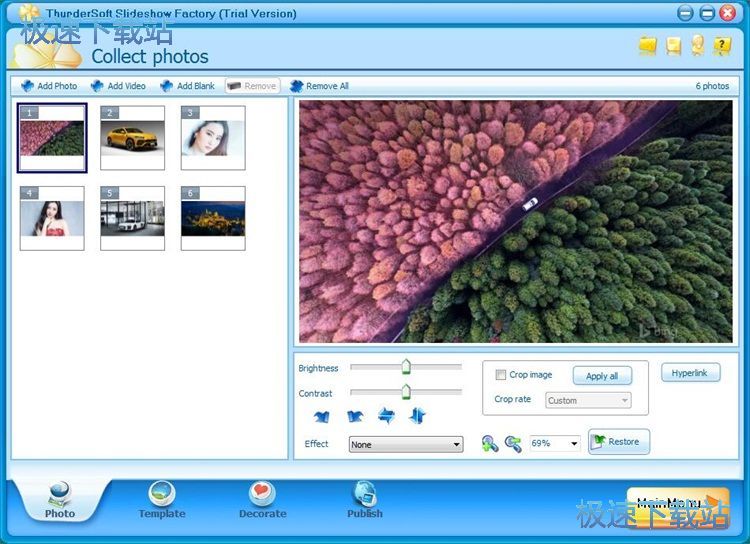
我们可以直接按住并拖拽照片编辑功能中的亮度和对比度滑块,设置照片的亮度和对比度;
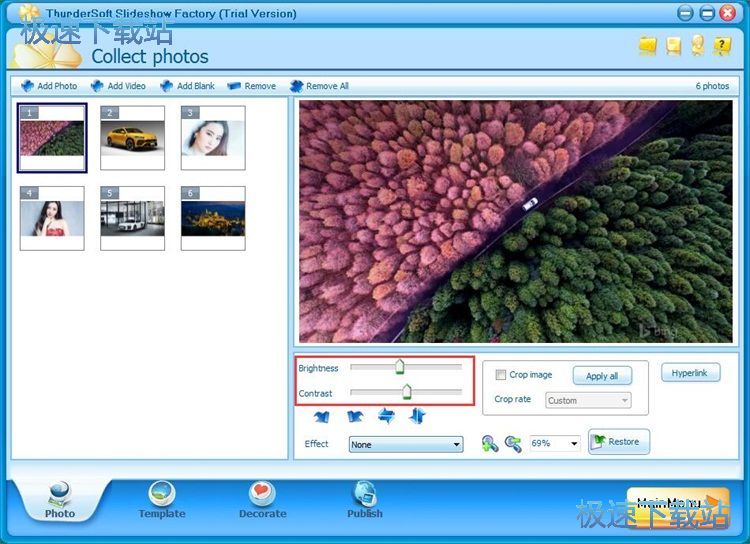
极速小编选择了对照片进行水平翻转。点击翻转功能中的水平翻转,就可以实现图片水平翻转;
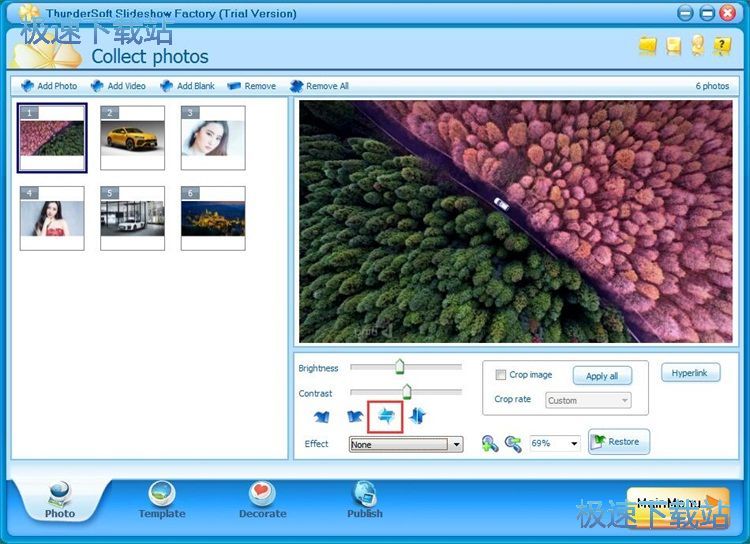
图片编辑完成之后,我们还可以选择幻灯片相册的相框。点击软件主界面底部编辑功能中的Template模板。打开相册相框选择功能界面;

软件为我们预设了很多幻灯片相册相框,我们可以直接点击相框列表中的相框模板,将相框添加到幻灯片相册中;
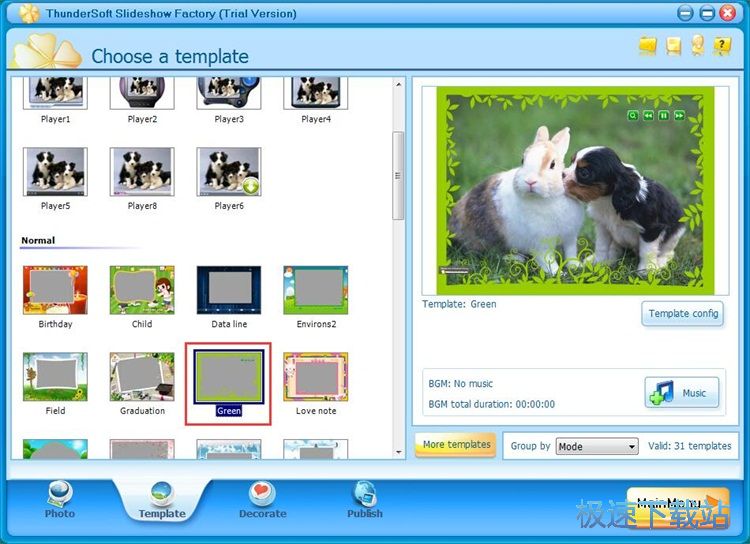
幻灯片相册相框选择成功,我们接下来就可以选择幻灯片相册的背景音乐。点击幻灯片相册相框选择界面中的Music音乐,就可以打开文件浏览窗口,选择音乐;
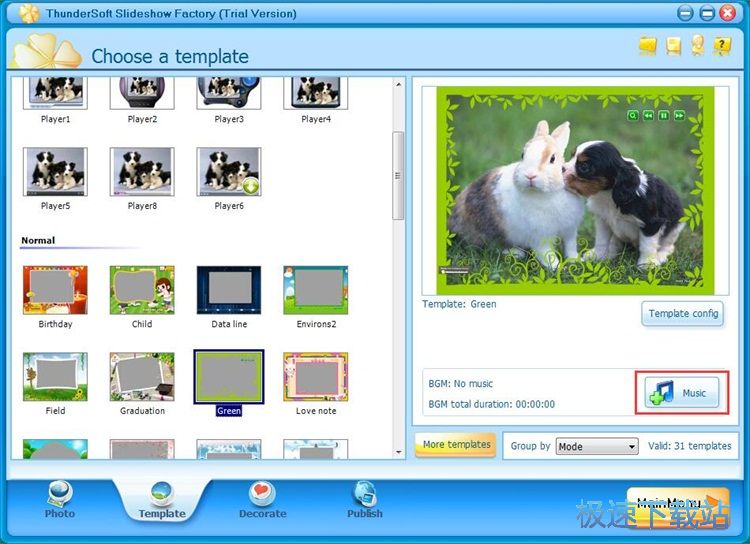
在文件浏览窗口中,根据音乐文件的存放路径,在文件夹中找到想要用作幻灯片相册背景音乐的MP3音乐。选中音乐后点击打开,就可以将音乐添加到幻灯片相册中;
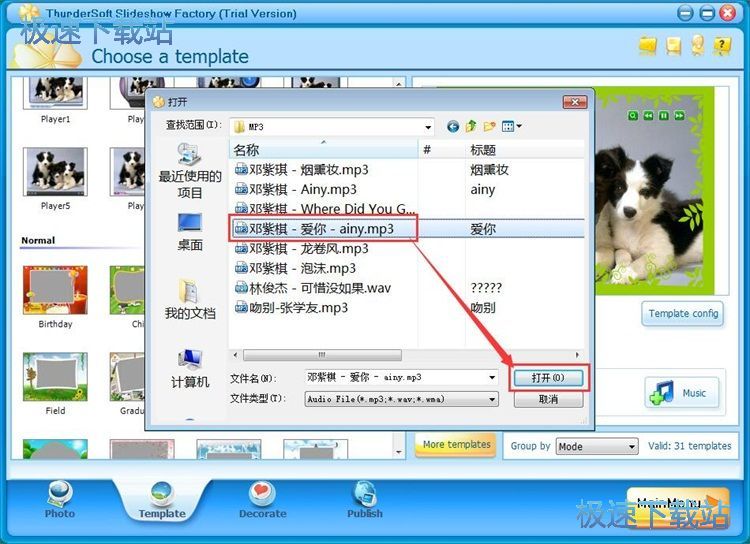
幻灯片相册背景音乐添加成功,这时候软件会让我们选择背景音乐循环方式。选择完成之后就点击OK,完成背景音乐添加;
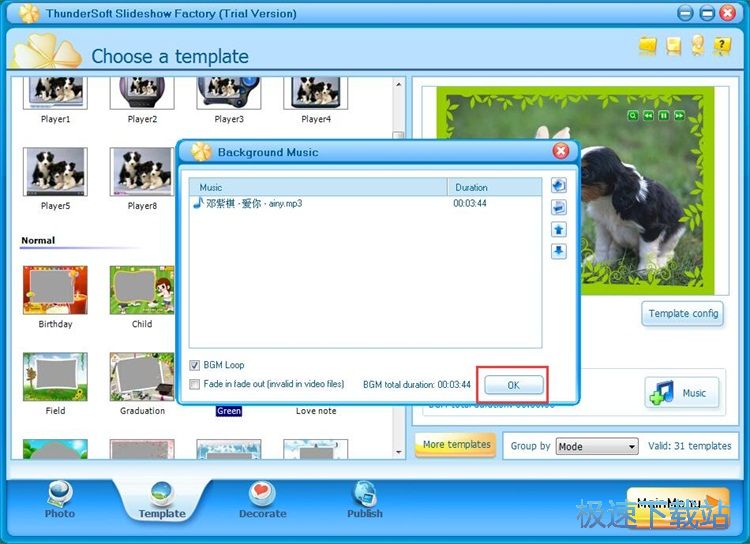
幻灯片相册的相框和背景音乐都设置完成之后,接下来我们可以继续向幻灯片相册添加装饰效果。点击软件主界面底部编辑功能中的Decorate装饰,就可以打开幻灯片相册装饰效果编辑功能,添加装饰效果;
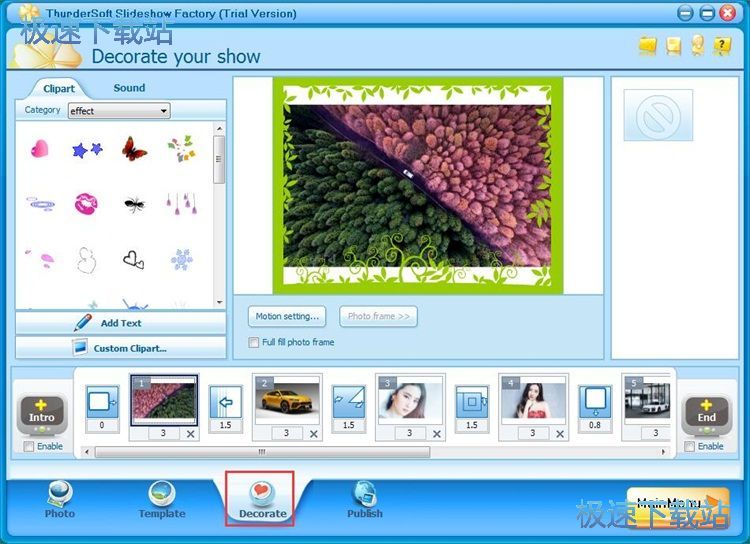
进入幻灯片相册装饰效果编辑功能。软件提供了多种幻灯片相册装饰效果。我们可以从装饰效果列表中直接选择我们想要添加的效果,选中装饰效果后将效果拖拽到幻灯片相册中,就可以完成效果添加了;

比较后我们就可以将编辑好的幻灯片相册输出到电脑本地文件夹中。点击软件主界面底部编辑功能栏中得Publish制作,就可以开始制作幻灯片相册;

点击幻灯片相册制作界面中播放按钮,就可以打开播放幻灯片相册;

软件正在生成幻灯片相册,生成幻灯片相册需要一定的时间,请耐心等待幻灯片相册制作完成;

幻灯片相册生成完成,这时候我们可以在软件主界面的幻灯片相册预览区域中看到幻灯片相册的效果。接下来我们就可以将幻灯片相册输出到电脑本地文件夹中了。我们可以选择将幻灯片相册输出成SWF、HTML、视频、HTML5等格式。极速小编选择了SWF格式,打开幻灯片相册输出窗口,设置幻灯片相册的输出路径;

在幻灯片相册输出设置窗口中,点击Browse浏览,就可以打开幻灯片相册另存为窗口,选择幻灯片相册的输出路径;

在幻灯片相册另存为窗口中,找到想要用来保存幻灯片相册的文件夹,点击打开文件夹。软件会默认对幻灯片相册进行命名,我们也可以自定义修改命名。比较后点击保存,就可以将幻灯片相册输出到指定的文件夹中;

回到幻灯片相册输出设置窗口,我们就可以点击OK,开始将幻灯片相册输出到设置好的文件夹中;

软件正在将SWF格式的幻灯片相册输出到我们刚刚设置好的文件夹中。输出幻灯片相册需要一定的时间,请耐心等待软件完成幻灯片相册输出任务;

幻灯片相册输出成功,这时候软件会弹窗提示输出成功,点击是就可以打开幻灯片相册输出路径文件夹。点击是,打开文件夹,查看幻灯片相册输出结果;

成功打开幻灯片相册输出路径文件夹,我们就可以在文件夹中看到刚刚使用ThunderSoft Slideshow Factory编辑后输出到文件夹中的幻灯片相册。由于极速小编在输出文件的时候选择了一并输出HTML文件,所以我们获得了HTML格式和SWF格式的幻灯片相册文件。

ThunderSoft Slideshow Factory的使用方法就讲解到这里,希望对你们有帮助,感谢你对极速下载站的支持!